WiseCleaner Savoir-faire
Rencontrez des problèmes informatiques difficiles ?
Tout sur la maintenance et l'optimisation de votre système Windows.
Jan 12, 2023
Par défaut, Microsoft Word n'affiche pas tous les styles intégrés dans l'onglet Accueil ou dans le volet Styles. Que faire alors si vous souhaitez utiliser un style que vous ne voyez pas ?

Styles vous font gagner beaucoup de temps et assurent la cohérence du formatage de vos documents. Ils sont disponibles dans l'onglet Accueil et dans le volet Styles, et il existe de nombreux styles intégrés que vous pouvez utiliser ou personnaliser à votre guise.
Cependant, nous utilisons souvent le style intégré Titre 3, qui n'est pas disponible dans l'onglet Accueil ou dans le volet Styles initialement lorsque nous créons un nouveau document Word. Remarquez que, dans l'image ci-dessus, les titres 1 et 2 sont disponibles, mais pas le titre 3. Nous allons modifier un paramètre pour afficher tous les styles intégrés dans le volet Styles afin de pouvoir appliquer rapidement un style à un paragraphe.

Étape 1 : Cliquez sur l'onglet "Accueil", s'il n'est pas déjà l'onglet actif. Ensuite, cliquez sur le bouton "Styles" dans le coin inférieur droit de la section Styles.

Étape 2 : Le volet Styles s'affiche. Il peut s'agir d'un volet flottant ou vous pouvez le fixer d'un côté ou de l'autre de la fenêtre Word en le faisant glisser à cet endroit. Au bas du volet, cliquez sur le lien "Options".
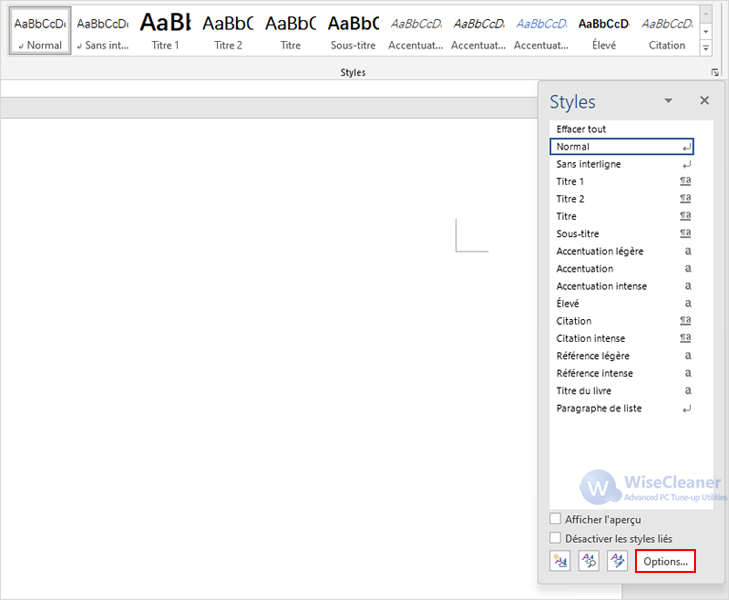
Étape 3 : Dans la boîte de dialogue Options du volet de style, sélectionnez "Tous les styles" dans la liste déroulante "Sélectionner les styles à afficher".
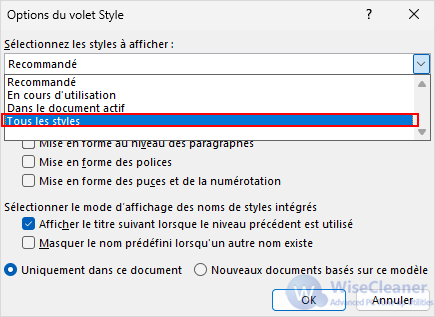
Étape 4 : Si vous voulez que tous les styles intégrés soient disponibles dans le volet Styles chaque fois que vous créez un nouveau document basé sur le modèle joint au document actuel (qui est le modèle Normal par défaut), sélectionnez l'option "Nouveaux documents basés sur ce modèle". Cliquez sur "OK".

Tous les styles intégrés sont désormais disponibles dans le volet Styles.
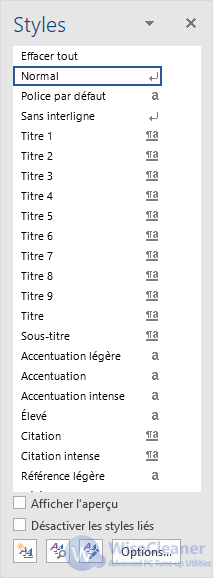
NOTE :
Cependant, vous ne verrez pas encore tous les styles intégrés dans la section Styles de l'onglet Accueil. Lorsque vous appliquez un style à un paragraphe, ce style est disponible dans l'onglet Accueil. Dans notre exemple, nous avons appliqué Titre 3 à un paragraphe et il est maintenant disponible dans l'onglet Accueil.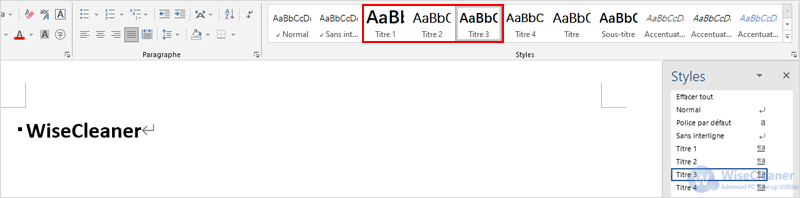
Si vous avez sélectionné "Nouveaux documents basés sur ce modèle" dans la boîte de dialogue Options du volet de style, vous verrez tous les styles intégrés dans le volet Styles chaque fois que vous créerez un nouveau document basé sur ce modèle.